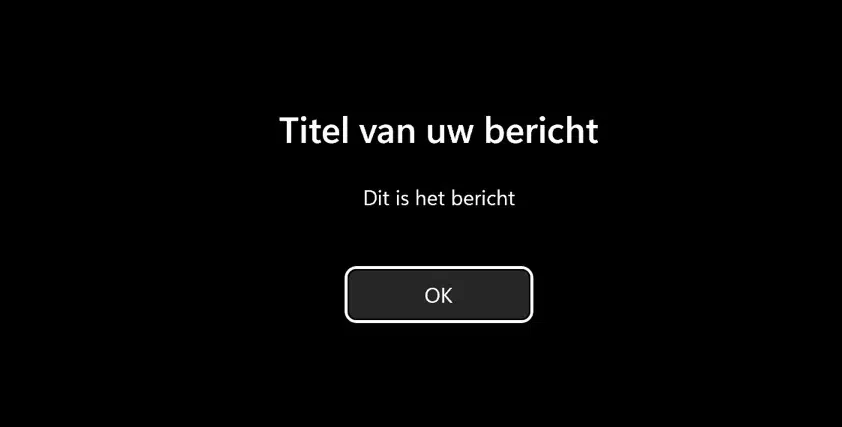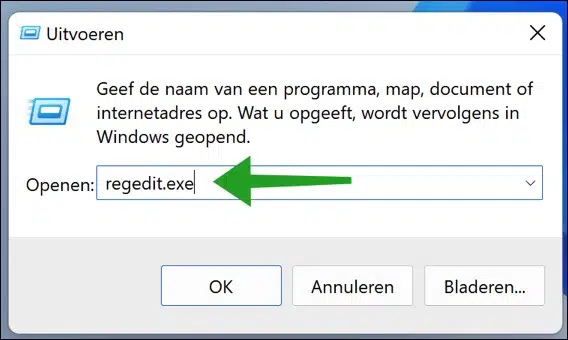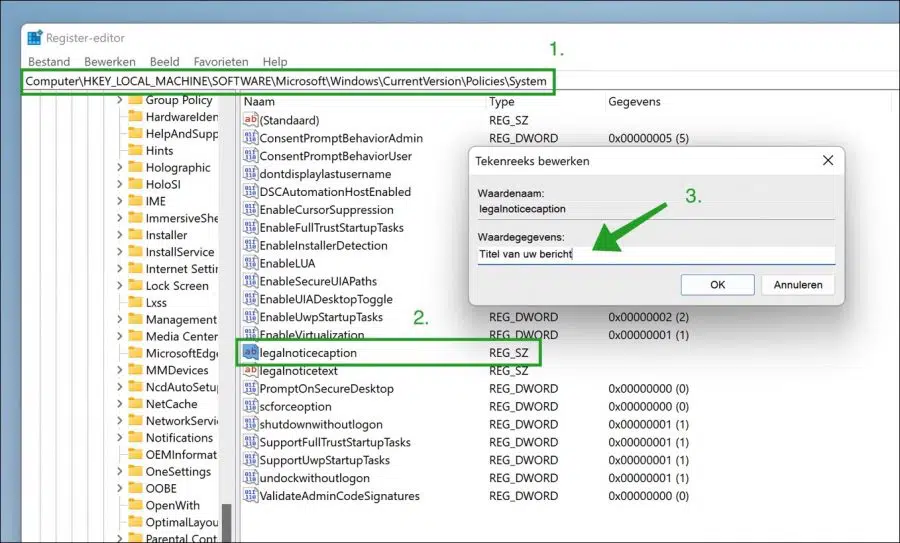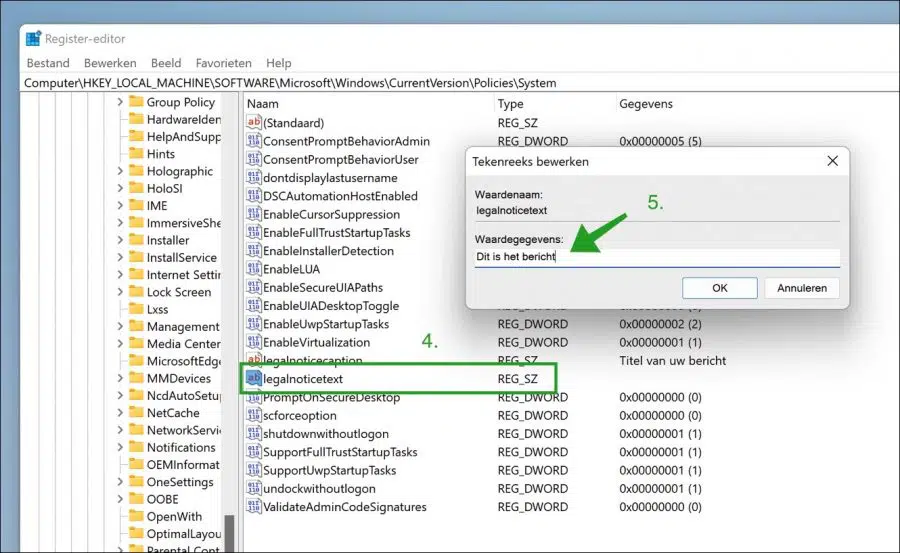Wenn Sie einen gemeinsam genutzten PC verwenden, auf dem mehr als eine Person Ihren Computer verwendet, möchten Sie möglicherweise eine Nachricht übermitteln, bevor sich ein Benutzer anmeldet. Oder Sie sind Administrator eines Netzwerks und möchten allen Benutzern eine Nachricht anzeigen.
Was auch immer der Grund sein mag, es ist in Windows 10 oder Windows 11 möglich, benutzerdefinierte Nachrichten anzuzeigen, wenn ein Benutzer versucht, sich an einem PC anzumelden.
Wenn Sie die Willkommens- oder Benachrichtigungsnachricht auf Ihrem Computer festlegen, werden alle Mitglieder begrüßt oder benachrichtigt, bevor sie sich bei Ihrem PC anmelden.
Es gibt zwei Methoden, um eine Meldung auf dem Windows-Anmeldebildschirm festzulegen. In diesem Artikel verwende ich nur die Windows-Registrierungsmethode, da diese von jedem eingestellt werden kann, unabhängig von der Windows-Version. Die beiden Methoden sind durch die Richtlinieneditor unter Windows, hierfür benötigen Sie die Windows Professional Edition.
Legen Sie eine Nachricht auf dem Windows-Anmeldebildschirm fest
Klicken Sie mit der rechten Maustaste auf die Startschaltfläche. Klicken Sie auf Ausführen. Geben Sie im Ausführungsfenster Folgendes ein: regedit.exe.
Kopieren Sie in die Adressleiste des Windows-Registrierungseditors den folgenden Text und fügen Sie ihn ein. Dann gehst du auf diesen Weg.
Computer\HKEY_LOCAL_MACHINE\SOFTWARE\Microsoft\Windows\CurrentVersion\Policies\System
Anschließend doppelklicken Sie auf „legalnoticecaption“. Geben Sie den Titel der Nachricht ein, die auf dem Anmeldebildschirm angezeigt wird.
Anschließend doppelklicken Sie auf „Impressum“. Geben Sie hier den Inhalt der Nachricht ein, die Sie auf dem Anmeldebildschirm sehen werden.
Starten Sie dann den Computer neu. Wenn Sie sich erneut anmelden müssen, wird zunächst die festgelegte Meldung angezeigt.
Wenn Sie die Nachricht erneut löschen möchten, löschen Sie beide Registrierungswerte.
Lees meer:
Ich hoffe, das hat Ihnen geholfen. Vielen Dank fürs Lesen!